绘制相连的直线和圆弧
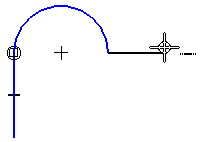
-
选择直线命令
 。
。 -
默认情况下,直线命令从直线模式开始。执行以下操作之一:
-
要从绘制直线开始,请单击希望直线开始的位置。
-
要从绘制圆弧开始,请单击命令条上的圆弧按钮
 ,然后单击希望圆弧开始的位置。
,然后单击希望圆弧开始的位置。
-
-
单击您要让直线或圆弧结束的地方。
-
如果您正在绘制圆弧,单击第三个点来定义圆弧的半径。
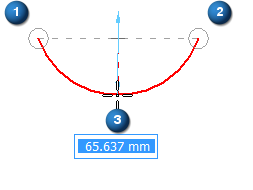
在绘制圆弧之后,此命令自动切换回到直线模式。
提示:可以使用图形与编辑框输入相结合的办法。除单击一个位置外,您还可以在编辑框中键入一个值,如上一张图所示。
-
继续绘制直线或圆弧,使用以下选项在直线模式和圆弧模式之间切换:
目标
操作
绘制圆弧.
单击
 或按 A 键。
或按 A 键。 绘制直线.
单击
 或按 L 键。
或按 L 键。 -
右键单击以完成。
提示:
-
绘制圆弧时,您可使用意向区指定要绘制相切的还是垂直的圆弧。
-
要查看显示为绘制或草图的关系指示符的示例,请参见帮助主题关系页(智能草图对话框)。
-
如果将形状闭合,则不会在闭合点处应用相切关系。可以使用相切命令来应用相切关系。
-
可以使第一条直线或圆弧与一个元素相切或垂直。首先,将光标移至要与之相切的元素。当“智能草图”识别出元素上的点
 时,单击。然后,使用意向区来指示您是要让直线相切还是垂直。
时,单击。然后,使用意向区来指示您是要让直线相切还是垂直。
© 2021 UDS